在Win7系统中,我们可以在文件夹属性的安全选项卡里对文件夹进行修改等权限,但是有许多用户在准备设置安全选项权限时候发现找不到了,有没有什么办法呢,这时候我们可以通过输入命令找回它,下面带给大家详细的教程。
教程如下
1、首先点击开始菜单,然后在其中的搜索框中搜索“cmd”。
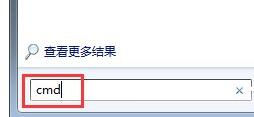
2、在上方搜索结果中找到“cmd.exe”的程序,点击运行。
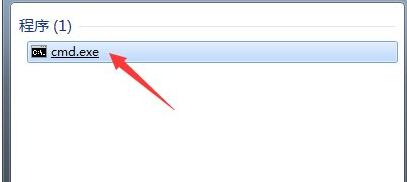
3、然后直接在弹出窗口中输入“convert X: /FS:NTFS”,需要注意的是,这里的“X”代表了盘符,如果大家是C盘安全找不到了,这里就输入“C”。
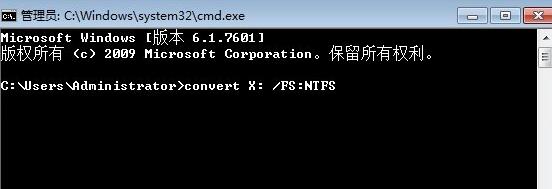
4、输入完成后按下回车确定,接着打开计算机,点击上方“工具”,选择“文件夹选项”。
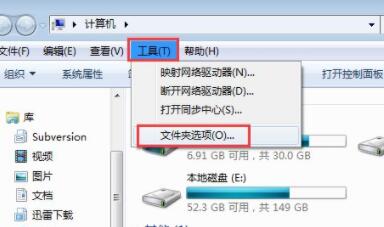
5、在文件夹选项中找到“查看”选项卡,然后勾选下方高级设置中的“使用共享向导”。
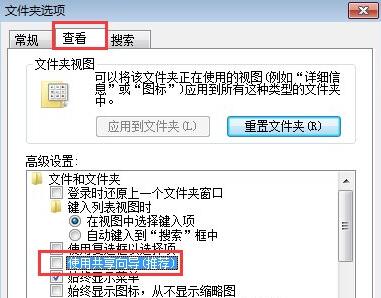
6、点击“确定”进行保存,然后我们打开文件夹属性,就可以看到“安全”选项了。
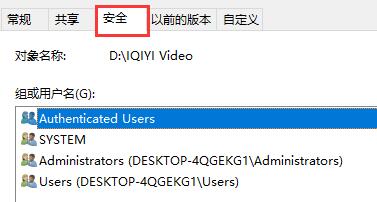
以上就是win7文件夹属性没有安全选项解决方法介绍了,大家快去找回自己的文件夹安全属性吧。




















